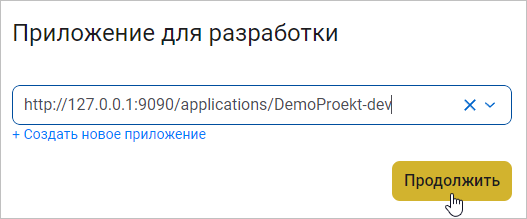Как подключить Git-репозиторий
Если вы не подключали к серверу систему управления репозиториями GitLab, то вы можете использовать базовые возможности групповой разработки, подключившись к существующему Git-репозиторию. Для этого:
- Откройте панель управления.
- Нажмите Проекты и щелкните на нужный проект.
- В правом верхнем углу кликните на иконку
 и выберите пункт Репозиторий.
и выберите пункт Репозиторий.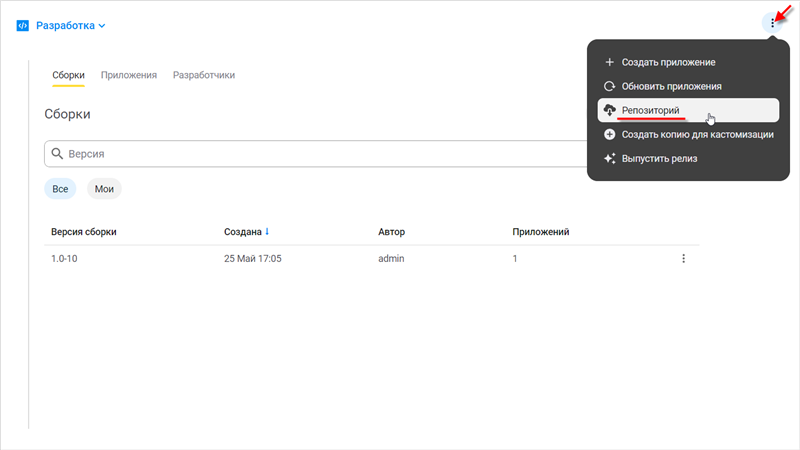
- Репозиторий можно подключить по протоколам SSH или HTTP.
- Если вы подключаетесь по SSH, заполните следующие поля:
- Адрес git-репозитория — обязательно укажите схему ssh://.
- Закрытый ключ — введите SSH-ключ для доступа к репозиторию.
- Имя пользователя/электронная почта для коммитов — если оставить эти поля пустыми, то будут использованы имя пользователя и электронная почта, указанные в панели управления.
- Основная ветка разработки — центральная ветка репозитория, в которую будет загружена текущая версия проекта. Вы можете либо изначально вести разработку в этой ветке (реализовывать новый функционал и вносить исправления), либо вливать в нее изменения из других веток проекта. После указания настроек подключения к репозиторию обновите список существующих веток и выберите основную ветку из списка.
- Использовать задачи при разработке — оставьте данный переключатель в положении Истина, если вы планируете использовать задачи при групповой разработке (в дальнейшем вы можете изменить свой выбор в настройках репозитория проекта).
- Если вы подключаетесь по HTTP, заполните следующие поля:
- Адрес git-репозитория.
- Логин пользователя и пароль для доступа к репозиторию.
- Имя пользователя/электронная почта для коммитов — если оставить эти поля пустыми, то будут использованы имя пользователя и электронная почта, указанные в панели управления.
- Основная ветка разработки — центральная ветка репозитория, в которую будет загружена текущая версия проекта. Вы можете либо изначально вести разработку в этой ветке (реализовывать новый функционал и вносить исправления), либо вливать в нее изменения из других веток проекта. После указания настроек подключения к репозиторию обновите список существующих веток и выберите основную ветку из списка.
- Использовать задачи при разработке — оставьте данный переключатель в положении Истина, если вы планируете использовать задачи при групповой разработке (в дальнейшем вы можете изменить свой выбор в настройках репозитория проекта).

- Если вы подключаетесь по SSH, заполните следующие поля:
- оповестит вас, что подключение началось, и через некоторое
время вы увидите ветки репозитория в списке. Чтобы перейти к разработке, в меню ветки
нажмите Разработка.
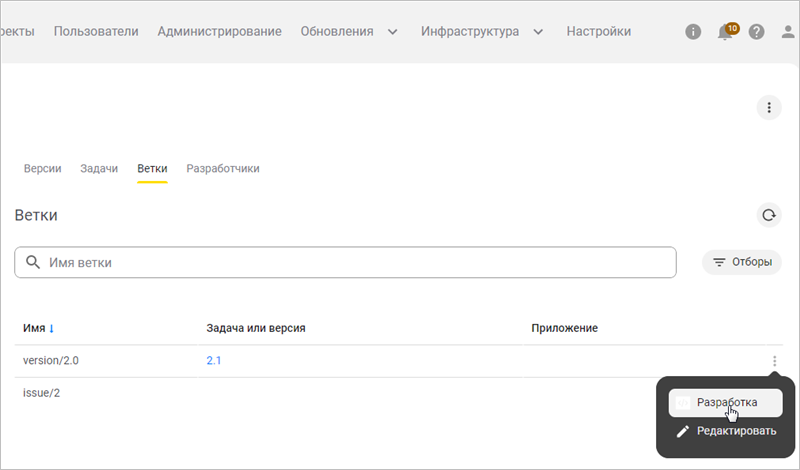
- Выберите приложение для разработки и нажмите Продолжить.